Python Anaconda и Jupyter Notebook – это мощные инструменты, широко используемые в научных и исследовательских областях, а также в сфере разработки программного обеспечения. Хотите попробовать их на себе, но не знаете, с чего начать? Не беспокойтесь! В этой пошаговой инструкции мы расскажем вам, как установить и настроить Python Anaconda и Jupyter Notebook на вашем компьютере.
Python Anaconda – это дистрибутив Python, включающий в себя огромное количество научных библиотек и инструментов для анализа данных. Он позволяет установить и запустить Python и все необходимые пакеты одновременно, значительно упрощая процесс установки и настройки.
Шаг 1: Скачайте Anaconda
Первым шагом в установке Python Anaconda является скачивание инсталляционного файла. Перейдите на официальный сайт Anaconda (anaconda.com/downloads) и выберите версию, соответствующую вашей операционной системе (Windows, macOS или Linux).
Шаг 2: Запустите установку
После того, как файл загружен, запустите его и следуйте инструкциям мастера установки. Убедитесь, что вы выбрали путь установки и другие настройки по вашему усмотрению.
Шаг 3: Установите Jupyter Notebook
После завершения установки Anaconda у вас будет доступ к командной строке Anaconda Prompt. Введите команду conda install jupyter, чтобы установить Jupyter Notebook. Подтвердите установку, если вам будет предложено сделать это.
Шаг 4: Запустите Jupyter Notebook
Чтобы запустить Jupyter Notebook, введите команду jupyter notebook в командной строке Anaconda Prompt. Ваш браузер автоматически откроет новую вкладку с Jupyter Notebook.
Теперь у вас есть Python Anaconda и Jupyter Notebook на вашем компьютере! Вы можете использовать Jupyter Notebook для создания и запуска Python-скриптов, а также для обработки и визуализации данных. Также у вас есть доступ ко всем основным библиотекам Python, включенным в Anaconda.
В этой статье мы описали только основы установки и настройки Python Anaconda и Jupyter Notebook. Если вам интересно узнать больше о возможностях этих инструментов, не стесняйтесь изучать дополнительные ресурсы и учебные материалы, которые предоставляются на официальном сайте Anaconda и других онлайн-платформах.
Скачайте Anaconda

- Откройте веб-браузер и перейдите на официальный сайт Anaconda: https://www.anaconda.com/products/individual
- На странице загрузки Anaconda выберите подходящую версию для вашей операционной системы: Windows, macOS или Linux. Обратите внимание, что у вас также есть возможность выбрать между 32-битной и 64-битной версией.
- Щелкните на ссылке для скачивания выбранной версии Anaconda.
- Дождитесь окончания загрузки файла установки Anaconda.
После завершения загрузки вы будете готовы переходить к следующему этапу установки Python Anaconda и Jupyter Notebook.
Установите Anaconda

Для начала процесса установки Anaconda вам необходимо скачать установочный файл с официального сайта Anaconda. Посетите страницу загрузки на сайте Anaconda и выберите версию Anaconda, соответствующую вашей операционной системе: Windows, macOS или Linux.
Примечание: Рекомендуется выбирать последнюю версию Anaconda, чтобы иметь доступ ко всем последним обновлениям и новым функциям.
После скачивания запустите установочный файл Anaconda и следуйте инструкциям мастера установки. В процессе установки вам могут быть предложены дополнительные компоненты, такие как Jupyter Notebook или Spyder. Выберите необходимые компоненты и завершите процесс установки.
Примечание: Во время установки вас могут попросить добавить Anaconda в переменную среды PATH. Рекомендуется выбрать эту опцию, чтобы иметь возможность запускать Anaconda из командной строки.
После завершения установки Anaconda вы можете найти его в меню "Пуск" (или "Launchpad" в macOS) и запустить среду разработки Anaconda Navigator, которая предоставляет пользовательский интерфейс для управления пакетами и создания новых проектов.
Запустите Anaconda Navigator
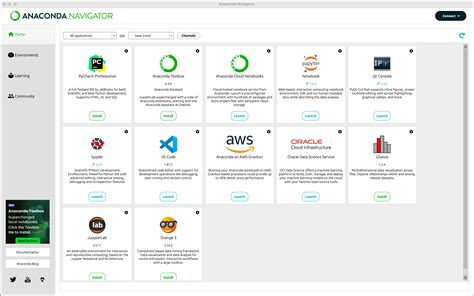
Для того чтобы запустить Anaconda Navigator, выполните следующие шаги:
- Откройте меню "Пуск" на вашем компьютере.
- Найдите папку "Anaconda3" и щелкните на нее.
- Выберите "Anaconda Navigator".
После того, как вы нажмете на "Anaconda Navigator", приложение запустится. Вы увидите главное окно Anaconda Navigator, в котором будут находиться различные инструменты и языки программирования, доступные в среде Anaconda.
Используя Anaconda Navigator, вы можете установить необходимые пакеты Python, запускать Jupyter Notebook, консоль Python и другие инструменты для разработки.
Теперь вы готовы использовать Anaconda и Jupyter Notebook для разработки кода на языке Python!
Установите Jupyter Notebook
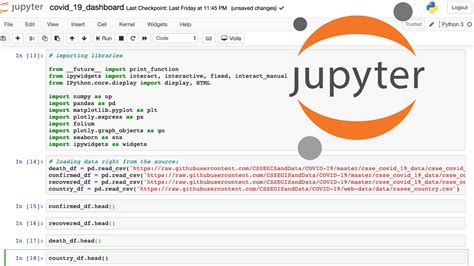
Шаг 1: После установки Python Anaconda перейдите в меню "Пуск" и найдите Анаконду. Затем выберите "Anaconda Navigator".
Шаг 2: В появившемся окне выберите "Environments" (окружения) в левой части экрана.
Шаг 3: В таблице, которая отобразится, выберите "Not installed" и из выпадающего списка выберите "Jupyter Notebook".
Шаг 4: Нажмите кнопку "Apply" (применить) внизу экрана, чтобы установить Jupyter Notebook.
Шаг 5: После установки Jupyter Notebook запустите его, нажав кнопку "Launch" (запустить) в таблице.
Шаг 6: Jupyter Notebook будет открыт в вашем браузере, и вы можете начать создавать новые ноутбуки, выполнять код и делиться результатами с другими.
Теперь у вас установлен Jupyter Notebook, и вы готовы начать работу с ним!